 |
De nombreuses applications et extensions sauront améliorer votre iMac en lui offrant de nouvelles fonctions
|
|  |

| Installer PlainTalk 1.5.4 sur un iMac équipé de Mac OS 8.1, 8.5 ou 8.5.1 et piloter son iMac en lui parlant |
|
(gratuit)
Piloter un iMac grâce à la voix (via le micro intégré de l'iMac) est devenu possible depuis la sortie de la version 1.5.4 qu'il vous faudra donc télécharger sur le web sauf si les deux extensions "SpeakableItems" et "Speech Recognition" étaient déjà présentes sur votre disque dur et que leur numéro de version était supérieur ou égal à 1.5.4 , ce qui doit être le cas si votre iMac tourne au moins sous Mac OS 8.6.(cliquez sur ce lien pour savoir comment connaître un numéro de version) 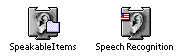
Vérifiez la chose et assurez-vous aussi de la présence de l'extension "Speech Manager" et du tableau de bord "Speech" sur votre disque dur. S'ils étaient absents (ce qui ne devrait pas être le cas...), sachez qu'il vous faudrait impérativement les installer avant de procéder à l'installation de PlainTalk. Elles font partie du logiciel "Text-to-Speech" qui permet à une voix de synthèse de lire, à l'anglaise uniquement, de textes tapés sur votre ordinateur et ceux des message qu'il pourrait afficher. (pour procéder, si nécessaire, à l'installation de "Text-to-Speech" : ouvrez le dossier "English Text-to-Speech" que vous trouverez sur le CD d'installation de votre iMac (celui baptisé "Installation du logiciel"), dans le dossier "Installation de logiciels"; cliquez ensuite sur le fichier "Installer", procédez à l'installation standard puis redémarrez votre iMac) Après installation de PlainTalk 1.5.4, toutes les options de ce logiciel deviennent tout simplement accessible via le menu déroulant du tableau de bord "Speech". Il n'y a donc pas d'application PlainTalk à proprement parler mais simplement des extensions venant se greffer au tableau de bord "Speech" et un dossier contenant la liste des commandes vocales: le dossier "Speakable Items". (ne cherchez donc pas, sur votre disque dur une application du nom de PlainTalk)... Tout ce que contient le dossier "Speakable Items" peut être compris par l'ordinateur. Vous trouverez, par exemple, un document intitulé "Quit this application". Pour demander, oralement, à l'ordinateur de quitter une application, il vous faudra donc dire exactement "Quit this application". Si vous trouvez cette expression trop difficile à prononcer, vous pourrez par exemple changer le nom du document "Quit this application" en "Quit this program" ou en "Gloopgloop"... Prononcer le nouveau nom du document aura pour effet de quitter une application en cours. Encore une possibilité parmi tant d'autres : mettez l'alias d'une de vos applications préférées dans le dossier "Speakable items". Il vous suffira alors de prononcer le nom de cette application pour la voir se lancer. Les commandes fournies avec le logiciel vous permettent de demander l'heure, la date du jour (une voix de synthèse vous répondra avec l'accent anglais), l'ouverture de dossiers, le classement par date ou par nom de leur contenu, etc, etc... Mais ne rêvez pas : vous ne pourrez pas dicter un texte de manière à ce que l'ordinateur le saisisse à votre place (la chose existe sur PC mais fonctionne si mal...). Pour plus de renseignements, des documents seront aussi installés sur votre disque dur dans un dossier intitulé «Fichiers "Ouvrez-moi" Mac OS». Ils vous indiqueront toutes les bases du fonctionnement simplissime de cette petite merveille.

Prononcer correctement une commande en anglais
Pour éviter que PlainTalk ne comprenne de travers et qu'il ne lance donc des actions déplacées, encore faut-il que votre environnement soit relativement silencieux et, surtout, que vous ayez un assez bon accent anglais...
Si vous êtes trop mauvais dans cette langue mais que le principe de PlainTalk vous séduit littéralement, ne baissez surtout pas les bras de désespoir car j'ai pour vous une petite méthode très simple qui devrait vous permettre de faire rapidement des progrès dans la prononciation de la langue de Shakespeare !
Il vous faudra un peu d'oreille et quelques répétitions pour vous faire correctement comprendre de PlainTalk.
- Ouvrez donc Simple Text (sauf erreur de votre part, cette petite application bien utile est présente sur tous les iMacs; sinon, vous la retrouverez sur le CD d'installation de votre iMac).
- Tapez une commande (=le nom d'un fichier trouvé dans le dossier Speakable Items) sur le document vierge et sélectionnez-la. (grisez-la comme si vous comptiez la copier, la coller, l'effacer...)
- dans le menu "Son" sélectionnez "Tout lire".
- Si la voix de synthèse qui prononce maintenant le texte de la commande vous paraît trop peu clair, choisissez en une autre dans ce même menu "Son" à l'article "Voix".
- Répéter , réécoutez cette prononciation modèle réalisée par l'ordinateur, et répétez jusqu'à ce que votre propre prononciation vous semble correcte.
- Vérifiez la qualité de votre prononciation avec PlainTalk !
|

Rassurez-vous : votre iMac pourra ne tendre l'oreille que lorsque vous le lui demanderez
Afin d'éviter que PlainTalk ne puisse prendre les propos du présentateur de l'émission radiophonique que vous écoutez où ceux d'une personne s'adressant à vous, par exemple, pour des ordres qui lui seraient donnés, PlainTalk peut être configuré de manière à n'écoutez vos ordres que lorsque : - vous maintenez la touche "ESC" enfoncée. Dès que vous relâchez cette touche, PlainTalk ne vous écoute plus.
- ou lorsque vous avez pris la peine de prononcer un mot précis avant de donner l'ordre.
PlainTalk est configuré par défaut pour ne fonctionner que lorsque la touche "ESC" est enfoncée. Pour choisir la deuxième option, il vous suffira d'ouvrir le tableau de bord "Speech" (situé dans le dossier "Tableaux de bord" de votre Dossier Système" et, de choisir "Listening" dans le petit menu déroulant situé dans la partie supérieure de la fenêtre, en regard du mot "Options".
Dans la capture d'écran présentée ci-dessous, PlainTalk ne prendra en compte vos commandes que lorsqu'elles seront à chaque fois précédées par le mot "Computer" (j'aurais pu, là encore, le remplacer par "gloopgloop"...). Ne pas prononcer ce mot et l'ordinateur restera sourd.
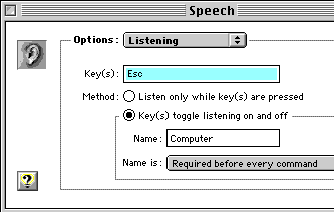

|

|
Installer MBrola - MacTTS sur son iMac : il lira en bon français mais ne vous comprendra pas |
|
(gratuit)
Un gadget diront certains... Mais peut-être un outil déjà indispensable pour d'autres et plus particulièrement pour les malvoyants. Car MBrola, à la différence de PlainTalk propose des voix de synthèse capables de lire n'importe quel texte français avec un accent français vraiment irréprochable. La prononciation est même d'une qualité bien supérieure à celle obtenue avec PlainTalk en anglais à partir d'un texte anglais. C'est là une capacité étonnante qui reste encore -mais pour combien de temps?- malheureusement réalisable dans le seul cadre de l'application MacTTS. Vous pourrez coller ou taper directement, dans la fenêtre de cette application, le texte que voudrez entendre lire mais il vous sera cependant impossible d'importer un texte conçu par une autre application. Aucun traducteur n'est en effet intégré à MacTTS. Il est même impossible à cette application des fichiers de type TEXT (les fichiers les plus rudimentaires, ceux créés naturellement, par exemple, par l'application Simple Text) ! Mais le bruit court que ce savoir-faire d'exception en matière de voix de synthèse (MBrola existe aussi en version allemande, italienne, etc...) pourrait très bientôt être implanté par Apple... dans son logiciel PlainTalk, dans une éventuelle version française. Pour télécharger MBrola...

|
 |
Installer l'incroyable QuickTime 4 d'Apple |
|
(gratuit)
Vous avez certainement pu apprécier le caractère indispensable de QuickTime. Oui, vous savez, il s'agit de cette chose sans laquelle votre iMac serait bien incapable d'afficher des images animées, des vidéos, etc... Même votre navigateur préféré l'utilise pour parvenir à afficher des tonnes d'animations trouvées sur le web, cela sans que vous vous en rendiez nécessairement compte. Même le monde PC a fini par adopter cette création formidable d'Apple que Microsoft et d'autres ont vainement tenté de concurrencer. Si le génial système d'exploitation d'Apple, MacOS, longtemps en avance sur tous les autres, a fini par être globalement imité, et par ne plus sembler être le fer de lance d'Apple (en attendant Mac OS X qui, début 2001, s'annonce comme un véritable révolution...) , il semble qu'Apple conservent des siècles d'avance sur la concurrence avec QuickTime et que cet écart se creuse encore à la sortie de chaque nouvelle version de ce logiciel. Les premiers iMacs n'étaient encore livrés qu'avec la version 3 de QuickTime. La version 4 (sortie en juin 99) est disponible gratuitement sur le web. Elle comporte tant d'avantages sur son aînée qu'il serait dommage de s'en priver. QuickTime 4 est capable de manipuler à elle seule un nombre ahurissant de formats de fichiers, qu'il s'agisse d'images, de vidéos ou de sons. Sans parler de sa superbe interface, elle permet aussi une meilleure gestion des sons (vous pourrez enfin régler graves, aigus et balance) et une fantastique qualité de streaming (réception d'émissions diffusées sur internet, en direct ou non...). Mais la prouesse la plus ahurissante (et je pèse encore mes mots) est certainement propre à la lecture des séquences vidéos. J'ai voulu visionner, avec le nouveau "QuickTime Player" (appelé "Lecture de QuickTime" dans QuickTime 3), la bande annonce du prochain film de la Guerre des Étoiles que j'avais téléchargée sur le web. Le résultat fut ahurissant comparé à celui que QuickTime 3 avait pu offrir à partir du même fichier !... Le jour et la nuit... J'avais eu beau demander l'affichage de la séquence en plein écran (plus du double de la résolution d'origine de la bande annonce) et presque aucun pixel ne fut malgré tout visible à l'écran pendant toute la diffusion de la bande annonce ! Placé à seulement un mètre de mon iMac, j'avais l'impression de regarder la télévision (qualité, fluidité...) !!! Il fallait se mettre à 3 mètres, et encore, pour avoir une impression à peu près comparable avec QuickTime 3 !

Parenthèse
Avec QuickTime 4...
... un film de plus de 2 heures pourrait tenir sur un simple CD-ROM ! Le DVD aurait-il donc déjà du plomb dans l'aile ?
Une telle qualité (largement suffisante à mon goût pour regarder un film sur un ordinateur) m'a donné l'idée de réaliser un petit calcul... En fonction du poids de la bande annonce et de sa durée : avec la même qualité de numérisation (son stéréo compris), un film de 2 heures occuperait environ 450 Mo soit moins d'un bon vieux CD ROM !!! De quoi laisser rêveur... et donner d'excellentes idées à Apple comme à d'autres.
Pour qui voudra voir des films sur son ordinateur, l'équipement DVD, carte MPEG, etc., n'est donc peut-être pas aussi indispensable que nous ne l'imaginions... et d'autant moins si l'on en croit la puissance des puces actuelles et à venir. Alors pourquoi, à court terme, miser encore sur le DVD en matière de support vidéo si le CD peut s'avérer amplement suffisant ?
Mais jusqu'où ira donc Apple ? |
Passage de QuickTime 3 à QuickTime 4 : précautions avant installation
Avant de l'installer sur votre disque dur, soyez sur d'avoir sous la main votre numéro d'enregistrement de QuickTime 3. Rappelez-vous : ayant acheté un iMac vous avez pu trouver sur son bureau un fichier vous invitant à vous enregistrer auprès d'Apple pour passer gratuitement en version. "QuickTime (3) Pro". Vous avez rempli ce fichier et l'avez acheminé par le web. Un numéro d'enregistrement vous fut alors envoyé en retour, par email. IL vous fallut entrer ce numéro, avec votre nom, dans le tableau de bord "Réglages de QuickTime" (situé dans le dossier "Tableaux de bord" du "Dossier Système") pour que QuickTime 3 passe aussitôt en version "Pro" (différents menus devenant alors accessibles dans l'application "QuickTime Player", etc...). Si vous n'aviez conservé aucune trace de ce numéro d'enregistrement, rassurez-vous, il vous sera possible de le retrouver dans le tableau de bord "Réglages de QuickTime". Une fois que vous l'aurez ouvert, sélectionnez simplement "Enregistrement" dans le petit menu déroulant, le numéro d'enregistrement, si vous vous êtes déjà enregistré auprès d'Apple, apparaîtra dans la fenêtre. Notez le soigneusement et notez aussi le nom mentionné (le vôtre, en principe) sur la première ligne. Le numéro d'enregistrement est en effet fonction de ce nom, tel qu'il est écrit. Il vous faudra donc le reproduire scrupuleusement, prenant même en compte majuscules et minuscules. Une fois ces données méticuleusement notées, vous pourrez tranquillement installer QuickTime 4 et bénéficier de sa version "Pro". Il vous suffira pour cela, après installation d'ouvrir le tableau de bord "QuickTime Settings" (situé dans le dossier "Tableaux de bord" du "Dossier Système"), de sélectionner "Registration" dans son menu déroulant et d'entrer les mêmes noms et numéro d'enregistrement que ceux que vous aviez pu trouver précédemment dans le tableau de bord "Réglages de QuickTime". Vous aurez compris, à travers mon exemple, que le tableau de bord "QuickTime Settings" était susceptible de remplacer, dans QuickTime 4, le tableau de bord "Réglages de QuickTime" de QuickTime 3. Tout dépend, en effet, de la version de QuickTime 4 que vous aurez téléchargée. S'il s'agit de la toute première, les extensions et le tableau de bord porteront un nom anglais. Quant à la version courante, il en existe vraisemblablement une, française, dont les éléments porte des noms français. Si par miracle vous trouviez aux côtés du tableau de bord "QuickTime Settings", le tableau de bord "Réglages de QuickTime" dans le dossier "Tableau de bord" après installation de QuickTime 4, mettez vite l'un des deux à la corbeille, celui portant le numéro de version le plus ancien. Faites de même avec les extensions QuickTime trouvées en double dans le dossier "Extensions", mais portant des noms correspondant aux deux différentes langues. Vous éviteriez ainsi bien des ennuis.
|

|

|
Installer Palm Desktop sur son iMac |
| Un gestionnaire de contacts idéal... et gratuit
Un gestionnaire de contacts, de carnet d'adresse et d'agenda extrêmement puissant et intuitif pour votre iMac. Un outil qui se révélera très vite aussi indispensable au particulier qu'au professionnel. Une fois vos adresses saisies (n'oubliez pas qu'elles peuvent aussi être importées, très simplement, depuis une autre application), vous ne ferez que d'étonnantes et agréables découvertes. Un clic sur l'agenda, au niveau de l'heure de votre prochain rendez-vous, vous permet d'entrer le nom de la personne à rencontrer (et, bien sûr, tous les détails que vous voudrez bien ajouter) et de régler, si vous le souhaitez, l'heure à laquelle vous voudriez que l'ordinateur vous rappelle l'imminence de ce rendez-vous. Une fois ces paramètres définis et validés, il pourra se produire un événement susceptible de vous faire comprendre toute la richesse et la simplicité de ce logiciel : s'il reconnaît un nom ou un prénom dans la zone (que vous venez de remplir) indiquant (entre autres) le nom de la personne avec laquelle vous avez rendez-vous, il affichera aussitôt la liste des personnes portant ce nom ou ce prénom (données contenues dans le carnet d'adresse). ainsi, si vous avez entré "Catherine - déjeuner maison", il affichera la liste de toutes les Catherine présente dans le carnet d'adresse et vous proposera de créer un lien avec l'une d'elles. Une fois la bonne Catherine choisie, un lien est crée et ce matérialise, dans la fenêtre de l'agenda, dans la case de votre rendez-vous, par le dessin d'un petit trombone. Un clic sur le trombone et la fiche du carnet d'adresse correspondant à notre fameuse Catherine s'affiche à l'écran. Vous avez alors la possibilité, d'un seul clic à côté d'un des numéros de téléphone trouvé sur cette fiche, de lancer la composition du numéro de Catherine par le modem, de récupérer la ligne et d'expliquer à Catherine, au téléphone, que vous avez vu trop de Catherine cette semaine et qu'il serait indécent que vous ne vous occupiez pas maintenant un peu des Charlotte.
Mais l'interactivité de Palm Desktop ne se limite pas à un échange entre le carnet d'adresse et l'agenda. Des pages de notes peuvent être aussi liées à un rendez-vous et/ou à n'importe quelle fiche du carnet d'adresse. Vous devez par exemple apporter une série de choses à Charlotte pour votre prochain rendez-vous : d'un clic vous liez, à la case correspondant au rendez-vous, une note dans laquelle vous énumérés tous les objets à apporter. Un clic avant de partir la rejoindre vous permettra d'afficher la liste des choses à emporter. Un gestionnaire de tâches et d'événements est aussi intégré à l'agenda. Palm Desktop offre même toutes les options d'impression possibles et imaginables. Quel que soit le modèle d'organiseur papier (à recharges, façon "filofax", "exacompta") en votre possession, Palm Desktop vous permettra d'imprimer tout votre carnet d'adresse et votre agenda sur une page A4 et en recto-verso avec des traits de coupe au format des pages de votre organiseur papier ! Et avec le dessin des perforations ! C'est là un beau paradoxe lorsque l'on sait que ce logiciel est en principe dédié aux échanges entre les assistants personnels (ordinateurs de poche) Palm Pilots et des Macintoshes.
Mais la chose s'explique simplement : ce logiciel n'est autre que la version améliorée, rajeunie (optimisée pour les processeurs Power PC, pour le modèle G3 équipant un iMac y compris) du bon vieux Claris Organizer (dont il sait utiliser tous les fichiers). Il a donc conservé toutes ses fonctions d'impression d'origine. Il a été rebaptisée Palm Desktop depuis son rachat par la société 3Com à Apple. Et il n'est nullement nécessaire d'avoir le moindre Palm Pilot pour l'utiliser alors,� Palm Pilot ou non, téléchargez-le !

Précautions d'installation1) Lancer l'installation standard et non l'installation personnalisée.
2) Redémarrez l'ordinateur aussitôt l'installation achevée.
3) Sélectionnez "Hotsync© Manager" dans le nouveau menu créé et affiché sur la barre des menus (icône représentant un calendrier à moitié vert).
4) Sélectionner, dans la fenêtre qui vient de s'ouvrir, le bouton rendant Hotsync inactif : "disabled" ("Hotsync" ne sert qu'aux échanges de données entre un Palm Pilot et un Mac. Le désactiver libérera le port modem et vous permettra d'utiliser votre modem comme vous en avez l'habitude. Ne pas effectuer cette opération vous causerait certainement des ennuis.) |

|

|
SHERLOCK : installer de nouveaux modules de recherche sur son iMac |
| (gratuit)
Les modules de recherche utilisés par Sherlock et fournis par Apple (Yahoo, Altavista, Excite, etc...) ne sont pas les seuls au monde. De nombreux sites proposent en effet de télécharger foule d'autres modules de recherche sur Internet destinés à Sherlock. Ces modules vous donneront accès à d'autres moteurs de recherches généralistes ou spécialisés (moteurs de recherche d'universités, de quotidiens, de magazines, de chaînes de télévision, etc, etc...) susceptibles de vous fournir des informations encore différentes de celles recensées sur les moteurs de recherche classiques.
InstallationAprès décompression des fichiers téléchargés, vous reconnaîtrez les modules de recherche sur Internet à leurs noms se terminant par ".src".
Pour les installer : faites simplement glisser leurs icônes au-dessus de celle de votre "Dossier Système" et lâchez-les (relâchez le bouton de la souris) lorsque l'icône du "Dossier Système" s'assombrit. Une zone de dialogue vous demande alors si vous souhaitez vraiment installer cet élément dans le dossier "Sites de recherche Internet". Confirmez en cliquant sur le bouton "OK". |

|

|
Installer "Baker Street Assistant" sur son iMac pour une gestion optimale des modules de Sherlock |
| (gratuit)
A moins de possédez Mac OS 9 et son "Sherlock 2", un problème se pose cependant lorsque, comme dans mon cas, vous finissez par avoir près de deux cents modules installés dans votre dossier "Sites de recherche Internet" : comment gérer cette quantité de modules en fonction de chaque requête ? En effet, à quoi sert de sélectionner un module correspondant à un moteur de recherche de programmes informatiques lorsque vous cherchez, par exemple, un renseignement sur un philosophe français ? De plus, plus vous aurez sélectionné, dans la fenêtre de Sherlock, un nombre important de moteurs de recherche et plus la quantité de mémoire demandée par Sherlock pour fonctionner sera grande (voir notre page Découverte de MacOS pour en savoir plus sur les rapports entre Sherlock et la mémoire). Et cocher et décocher les modules dans Sherlock signifie devoir les passer tous en revue à chaque requête... Quel travail fastidieux lorsqu'il y en a plus de cent... Exaspérant... Plusieurs solutions existent heureusement. Elles permettent de créer des jeux (ou "sets", en anglais) de modules, comme le "Gestionnaire d'extensions" permet de créer des jeux d'extensions. Baker Street Assistant est l'une des meilleures que j'ai pu tester. Avec cette application, vous pourrez par exemple créer un "set" regroupant tous les moteurs de recherche généralistes, un autre regroupant tous les moteurs de recherche de musique, un autre regroupant les moteurs de recherche de livres combinés avec les principaux moteurs généralistes, etc... Lorsque vous voudrez effectuer une recherche sur Internet, vous n'ouvrirez plus "Sherlock" à l'avenir, mais "Baker Street Assistant". Vous aurez donc tout intérêt à en créer un alias que vous placerez, comme Sherlock, dans le menu Pomme (dans le "Dossier Menu Pomme" du "Dossier Système). Vous y entrerez vos critères de recherche (comme vous l'auriez fait dans "Sherlock"), vous sélectionnerez le jeu convenant à votre requête (exemple : le jeu regroupant uniquement tous les moteurs de recherche concernant l'informatique, si vous cherchez des renseignements sur un logiciel) et , pour finir, vous n'aurez plus qu'à appuyer sur le bouton "Search". "Baker Street Assistant " ouvrira alors automatiquement "Sherlock", lui fournira vos critères de recherche et lui imposera de n'utiliser que les modules faisant partie du jeu que vous aviez pu choisir. Et Sherlock lancera automatiquement la recherche.

|
| |
 |
 |
 |
 |
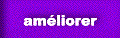 |

|  |
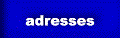 |
 |
 |
|
|
|
webmaistre & copyrights :
| |

